
GIÁO TRÌNH THIẾT KẾ WEB: TỰ HỌC MACROMEDIA FLASH 5.0 BẰNG HÌNH ẢNH_CHƯƠNG 3
lượt xem 111
download
 Download
Vui lòng tải xuống để xem tài liệu đầy đủ
Download
Vui lòng tải xuống để xem tài liệu đầy đủ
Tham khảo tài liệu 'giáo trình thiết kế web: tự học macromedia flash 5.0 bằng hình ảnh_chương 3', công nghệ thông tin, quản trị web phục vụ nhu cầu học tập, nghiên cứu và làm việc hiệu quả
Bình luận(0) Đăng nhập để gửi bình luận!
Nội dung Text: GIÁO TRÌNH THIẾT KẾ WEB: TỰ HỌC MACROMEDIA FLASH 5.0 BẰNG HÌNH ẢNH_CHƯƠNG 3
- GIAÙO TRÌNH THIEÁT KEÁ WEB : PHAÀN LYÙ THUYEÁT - TÖÏ HOÏC MACROMEDIA FLASH 5.0 BAÈNG HÌNH AÛNH CHÖÔNG 3 VEÕ ÑÖÔØNG THAÚNG VAØ VOØNG TROØN BAØI TAÄP 1 : VEÕ KHOÁI CHÖÕ NHAÄT Caùc baïn vöøa qua ñaõ laøm quen caùc coâng cuï veõ ñöôøng thaúng. Baây giôø haõy baét ñaàu veõ moät soá keát quaû döïa treân caùc ñöôøng thaúng. Haõy thöû veõ khoái chöõ nhaät nhö hình beân. Gioáng nhö caùc baøi taäp thöïc haønh ñoà hoïa, vieäc ñaàu tieân caùc baïn phaûi choïn kích thöôùc. Choïn Modify > Movies, hoäp thoaïi Movie Properties xuaát hieän. Haõy chaáp nhaän nhöõng tham soá maëc ñònh trong hoäp thoaïi sau ñoù nhaáp chuoät vaøo nuùt OK. Keá tieáp haõy ñaët löôùi baèng caùch choïn trình ñôn View > Grid > Show Grid Laäp töùc löôùi seõ xuaát hieän treân cöûa soå laøm vieäc cuûa Flash. TUÛ SAÙCH STK – THEÁ GIÔÙI ÑOÀ HOÏA BIEÂN SOAÏN : KS PHAÏM QUANG HUY 76
- GIAÙO TRÌNH THIEÁT KEÁ WEB : PHAÀN LYÙ THUYEÁT - TÖÏ HOÏC MACROMEDIA FLASH 5.0 BAÈNG HÌNH AÛNH CHÖÔNG 3 Baây giôø baïn haõy choïn coâng cuï Line Tool ñeå veõ moät hình khoái chöõ nhaät. Haõy nhaáp vaøo moät ñieåm trong löôùi choã hai ñöôøng cheùo giao nhau. Sau ñoù keùo qua ñöôøng cheùo cuûa boán oâ vuoâng löôùi, roài keùo theâm nhieàu ñöôøng thaúng baïn seõ coù hình nhö sau. Tieáp tuïc keùo theâm hai ñöôøng nöõa baïn ñaõ hoaøn taát khoái chöõ nhaät. Duøng coâng cuï muõi teân choïn toaøn boä khoái chöõ nhaät sau ñoù choïn trình ñôn Edit > Copy ñeå löu noù vaøo clipboard vaø choïn leänh Edit > Paste baïn seõ daùn theâm moät khoái chöõ nhaät raát nhanh choùng vaøo cöûa soå laøm vieäc, noái theâm boán ñöôøng thaúng baïn seõ noái ñöôïc hai khoái chöõ nhaät vaøo vôùi nhau, vaø neáu ñöôïc toâ theâm maøu noù seõ trôû neân tuyeät ñeïp nhö hình beân. Caùc baïn seõ hoïc toâ maøu ôû chöông sau. BAØI TAÄP 2 : VEÕ THÖÔÙC EÂ KE Cuõng vôùi coâng cuï Line Tool sau khi veõ caùc ñöôøng thaúng, caùc baïn seõ taïo ñöôïc caây thöôùc EÂ-Ke thaät deã daøng Böôùc coøn laïi khoù hôn daønh cho caùc baïn laø laøm sao : vaïch ñeàu caùc khaác chia ñoä. Caùc baïn haõy xem thöû thöôùc maãu ñeå coù yù töôûng thieát keá. TUÛ SAÙCH STK – THEÁ GIÔÙI ÑOÀ HOÏA BIEÂN SOAÏN : KS PHAÏM QUANG HUY 77
- GIAÙO TRÌNH THIEÁT KEÁ WEB : PHAÀN LYÙ THUYEÁT - TÖÏ HOÏC MACROMEDIA FLASH 5.0 BAÈNG HÌNH AÛNH CHÖÔNG 3 BAØI TAÄP 3 : VEÕ CAÂY COÏ VEÕ Baøi taäp naøy caùc baïn tieán haønh veõ moät caây coï nhö hình beân. Phaàn loâng coï laø phaàn phaûi veõ ñaàu tieân, ñaây cuõng laø phaàn khoù nhaát trong baøi taäp naày. Ñaàu tieân duøng coâng cuï Line Tool baïn keùo töø döôùi leân, xong roài keùo ngang keá tieáp keùo xuoáng ñeå veõ ñaàu coï. Ñeå veõ loâng co,ï tieán haønh keû theâm vaøi neùt daøi ngaén khaùc nhau. ÔÛ ñaây ta veõ theâm ba neùt. Duøng coâng cuï muõi teân keát hôïp vôùi phím Shift baïn choïn ba neùt vöøa veõ (Khi choïn neùt naøo ta thaáy coù nhöõng veät laám chaám nhö kieán boø treân neùt ñoù), nhaáp vaøo trình ñôn Edit > Copy ñeå löu 3 neùt vaøo clipboard keá tieáp choïn Edit > Paste. Nhöõng neùt daøi ngaén seõ ñöôïc nhaân baûn. Tieáp ñoù chuùng ta laät theo höôùng ngang baèng caùch nhaáp vaøo Flip Horizontal töø trình ñôn Modify > Transform > Duøng coâng cuï muõi teân keát hôïp vôùi phím Shift choïn heát ba vaïch vöøa xoay xong. Duøng caùc phím muõi teân ñöa ba vaïch ñoù gaén lieàn vôùi ba vaïch ñaàu tieân, xong duøng coâng cuï muõi teân keát hôïp vôùi phím Shift choïn heát roài nhaân baûn baèng caùch choïn Edit > Copy roài sau ñoù choïn Edit > Paste. Tieáp tuïc duøng coâng cuï muõi teân keát hôïp phím Shift choïn heát roài duøng caùc phím muõi teân gaén keà beân caùc vaïch vöøa taïo xong. Tôùi ñaây phaàn loâng coï coi nhö giaûi quyeát xong. TUÛ SAÙCH STK – THEÁ GIÔÙI ÑOÀ HOÏA BIEÂN SOAÏN : KS PHAÏM QUANG HUY 78
- GIAÙO TRÌNH THIEÁT KEÁ WEB : PHAÀN LYÙ THUYEÁT - TÖÏ HOÏC MACROMEDIA FLASH 5.0 BAÈNG HÌNH AÛNH CHÖÔNG 3 Keá tieáp laø veõ phaàn ñaàu coï. Ñaàu tieân baïn choïn coâng cuï Line Tool keùo moät ñöôøng ngang sau ñoù xoå xuoáng moät ñöôøng xieân, tieáp tuïc keùo ñöôøng ngang nhoû sau ñoù troå trôû leân ñöôøng xieân. Baïn ñaõ hoaøn taát ñaàu coï (nhôù boå xung theâm hai vaïch thaúng cho ñaàu coï theâm sinh ñoäng) Cöù tieáp tuïc nhö treân baïn seõ hoaøn taát phaàn thaân coï. Cuõngï gioáng nhö ñaàu coï baïn keû theâm moät vaïch daøi cho theâm sinh ñoäng. Cuoái cuøng caây coï ñaõ hoaøn taát. Nhôù löu laïi keát quaû. BAØI TAÄP 4 : VEÕ MOÄT MAÃU GAÏCH BOÂNG Muoán veõ moät maãu gaïch boâng nhö hình döôùi, ñaàu tieân caùc baïn phaûi thieát laäp caùc ñöôøng löôùi. Keá ñoù baïn phaûi duøng coâng cuï Line Tool keùo moãi caïnh ñôn vò baèng 5 oâ löôùi. Chuùng ta seõ ñöôïc moät hình vuoâng. TUÛ SAÙCH STK – THEÁ GIÔÙI ÑOÀ HOÏA BIEÂN SOAÏN : KS PHAÏM QUANG HUY 79
- GIAÙO TRÌNH THIEÁT KEÁ WEB : PHAÀN LYÙ THUYEÁT - TÖÏ HOÏC MACROMEDIA FLASH 5.0 BAÈNG HÌNH AÛNH CHÖÔNG 3 Tieáp tuïc duøng coâng cuï Line Tool keû ñöôøng cheùo cuûa moät oâ löôùi nhö hình beân döôùi. Keá tieáp keû ñöôøng cheùo phía ñoái dieän. Xong baïn keû ñöôøng cheùo cuûa boán oâ vuoâng. Vaø cuõng vôùi coâng cuï Line Tool baïn keû hai ñöôøng chæ maøu naâu chaïy doïc theo caùc ñöôøng cheùo. Duøng coâng cuï toâ maøu Paint Bucket Tool ñeå ñöa maøu vaøo. Duøng coâng cuï muõi teân keát hôpï vôùi phím Shift choïn nhöõng ñöôøng thaúng ngoaøi rìa hình vuoâng (chuù yù sau khi choïn xong nhöõng ñöôøng thaúng coù daïng chaám chaám), roài xoùa ñi. Böôùc keá tieáp duøng coâng cuï muõi teân taïo marquee choïn heát vuøng veõ. Sau ñoù choïn laàn löôït Edit > Copy roài Edit > Paste ñeå nhaân baûn nhöõng phaàn ñaõ veõ. Keá tieáp duøng con troû chuoät nhaáp vaøo Flip Horizontal töø trình ñôn Modify > Transform. TUÛ SAÙCH STK – THEÁ GIÔÙI ÑOÀ HOÏA BIEÂN SOAÏN : KS PHAÏM QUANG HUY 80
- GIAÙO TRÌNH THIEÁT KEÁ WEB : PHAÀN LYÙ THUYEÁT - TÖÏ HOÏC MACROMEDIA FLASH 5.0 BAÈNG HÌNH AÛNH CHÖÔNG 3 Phaàn vöøa môùi taïo ñaõ ñöôïc laät ngang.Ta duøng caùc phím muõi teân di chuyeån noù naèm saùt leân phaàn ñaàu. Xong duøng coâng cuï muõi teân taïo marquee choïn heát. Roài laàn löôït choïn töø trình ñôn Edit > Copy roài Edit > Paste nhö caùch treân treân ñeå taïo moät nhaân baûn môùi. Keá tieáp baïn haõy duøng con troû chuoät nhaáp vaøo Flip Vertical töø trình ñôn Modify > Transform > Flip Vertical. TUÛ SAÙCH STK – THEÁ GIÔÙI ÑOÀ HOÏA BIEÂN SOAÏN : KS PHAÏM QUANG HUY 81
- GIAÙO TRÌNH THIEÁT KEÁ WEB : PHAÀN LYÙ THUYEÁT - TÖÏ HOÏC MACROMEDIA FLASH 5.0 BAÈNG HÌNH AÛNH CHÖÔNG 3 Phaàn taïo môùi ñaõ ñöôïc xoay xuoáng phía döôùi. Duøng caùc phím muõi teân gaén lieàn chuùng laïi vôùi nhau. Ta ñaõ coù vieân gaïch men hoaøn haûo. Ñoái vôùi caùc baïn coù nieàm mô öôùc thieát keá caùc maãu gaïch men, ceramic, gaïch boâng thì neân luyeän taäp veõ nhuaàn nhuyeån veà ñöôøng thaúng. Chaúng haïn nhö vieân gaïch Ceramic phía döôùi thì caùc ñöôøng thaúng ñoùng vai troø vöøa taïo neùt vöøa taïo hình,vaø neáu baïn ñöa theâm maøu saéc thích hôïp vaøo maãu caùc baïn seõ coù nhöõng maãu raát ñeïp khaùc nhau. Haõûy thöû thieát keá moät soá maãu khaùc. Caàn chuù yù khaû naêng keát noái giöõa caùc vieân gaïch vôùi nhau khi thieát keá. Nhôù löu laïi file ñeå thöïc taäp cho phaàn thöïc haønh ôû chöông sau. BAØI TAÄP 5 : TRANG TRÍ MOÄT MAÃU GAÏCH BOÂNG. Ñeå taïo maãu gaïch nhö hình döôùi Chuùng ta haõy baét ñaàu veõ moät hình vuoâng vôùi ñöôøng löôùi vaø coâng cuï quen thuoäc laø Line Tool. Chuùng ta haõy keû boán ñöôøng thaúng, ñöôøng cuoái cuøng seõ noái laïi laø moät hình vuoâng. Tieáp tuïc chuùng ta choïn moät vò trí, vò trí naày caùch caùc caïnh hình vuoâng khoaûng ba oâ löôùi. TUÛ SAÙCH STK – THEÁ GIÔÙI ÑOÀ HOÏA BIEÂN SOAÏN : KS PHAÏM QUANG HUY 82
- GIAÙO TRÌNH THIEÁT KEÁ WEB : PHAÀN LYÙ THUYEÁT - TÖÏ HOÏC MACROMEDIA FLASH 5.0 BAÈNG HÌNH AÛNH CHÖÔNG 3 Töø vò trí ñaõ choïn, keùo moät ñöôøng thaúng veà phía tay traùi (nhôù nhaán phím Shift cho vieäc keû ñöôøng thaúng deã daøng hôn). Tieáp tuïc veõ, cöù caùch ba oâ löôùi ta choïn moät vò trí keùo thaúng ñeán moät caïnh cuûa hình vuoâng. Tieáp tuïc cho ñeán khi chuùng ta ñaït ñöôïc boán ñöôøng thaúng. Keá tieáp cuõng ôû moät vò trí caùch ba oâ löôùi ta cuõng keõ moät ñöôøng thaúng ñuïng moät caïnh cuûa hình vuoâng (chuù yù ñöôøng thaúng baây giôø raát ngaén). Chuùng ta veõ boán ñöôøng thaúng ngaén taïo thaønh boán oâ vuoâng nhoû. Tieáp tuïc veõ ta coù keát quaû sau. Duøng coâng cuï xoâ sôn (Pain Bucket Tool). Choïn moät maøu toâ vaø loaïi maøu toâ. Ta ñöa maøu naâu vaøo trong caùc hình vuoâng nhoû. TUÛ SAÙCH STK – THEÁ GIÔÙI ÑOÀ HOÏA BIEÂN SOAÏN : KS PHAÏM QUANG HUY 83
- GIAÙO TRÌNH THIEÁT KEÁ WEB : PHAÀN LYÙ THUYEÁT - TÖÏ HOÏC MACROMEDIA FLASH 5.0 BAÈNG HÌNH AÛNH CHÖÔNG 3 Hình vuoâng ôû trung taâm. Ta ñoå maøu cam vaøo. Coøn laïi boán hình chöõ nhaät ta ñoå maøu vaøng vaøo. Cuoái cuøng ta ñöôïc moät hình vuoâng hoaøn haûo. BAØI TAÄP 6 : VEÕ PHOÁI CAÛNH Vôùi caùc baøi taäp veõ caùc ñoaïn thaúng trong 5 baøi taäp tröôùc ñaõ ñöôïc thöïc hieän thì baøi taäp keá tieáp naøy seõ deã daøng vôùi baïn. Baøi taäp naøy caùc baïn veõ moät hình khoái chöõ nhaät trong khoâng gian. Ñaàu tieân baïn haõy duøng chuoät nhaáp vaøo bieåu töôïng Show Info treân thanh Launcher. Hoäp thoaïi Info seõ xuaát hieän. Baïn haõy duøng con troû chuoät nhaáp vaøo Tab Stroke Hoäp thoaïi Stroke xuaát hieän. TUÛ SAÙCH STK – THEÁ GIÔÙI ÑOÀ HOÏA BIEÂN SOAÏN : KS PHAÏM QUANG HUY 84
- GIAÙO TRÌNH THIEÁT KEÁ WEB : PHAÀN LYÙ THUYEÁT - TÖÏ HOÏC MACROMEDIA FLASH 5.0 BAÈNG HÌNH AÛNH CHÖÔNG 3 Duøng con troû chuoät nhaáp vaøo tam giaùc nhoû ôû goùc phaûi phía treân cuûa hoäp thoaïi. Moät hoäp thoaïi môùi xuaát hieän, ta duøng con troû chuoät choïn ñöôøng chaám chaám. Duøng coâng cuï Line Tool keû moät ñöôøng thaúng ngang qua löôùi. Ñöôøng naøy ta goïi laø ñöôøng taàm maét. Xaùc ñònh vò trí moät chaám baát kyø caùch ñöôøng taàm maét hai oâ löôùi, Duøøng coâng cuï Line Tool keû moät ñöôøng thaúng leân treân vôùi ñoä cao chieám 8 oâ . Trong hoäp thoaïi Info. Choïn Tab Stroke vaø baïn vaãn choïn ñöôøng ñöùt khuùc. Baïn keùo töø ñænh cuûa ñöôøng thaúng ñeán ñöôøng taàm maét. Vaø töø moät ñieåm cuûa ñöôøng taàm maét ta keùo ñeán caïnh ñaùy cuûa ñöôøng thaúng. Töông töï cuõng vôùi coâng cuï Line Tool ta keùo hai ñænh coøn laïi veà ñöôøng taàm maét phía ñoái dieän. TUÛ SAÙCH STK – THEÁ GIÔÙI ÑOÀ HOÏA BIEÂN SOAÏN : KS PHAÏM QUANG HUY 85
- GIAÙO TRÌNH THIEÁT KEÁ WEB : PHAÀN LYÙ THUYEÁT - TÖÏ HOÏC MACROMEDIA FLASH 5.0 BAÈNG HÌNH AÛNH CHÖÔNG 3 Tieáp tuïc keû ñöôøng thaúng baát kyø (choïn khoaûng caùch tuøy yù). Ñöôøng thaúng naøy seõ noái hai ñöôøng cheùo chaám chaám taïi hai ñænh. Keû ñöôøng thaúng baát kyø (coâng cuï Line Tool) phía ñoái dieän. Ñöôøng naøy seõ tieáp giaùp hai ñöôøng cheùo chaám chaám. Keû ñöôøng chaám chaám töø ñænh ñöôøng thaúng môùi taïo veà ñieåm hoäi tuï treân ñöôøng taàm maét. Keû theâm ñöôøng chaám chaám beân döôùi. Caïnh coøn laïi vaãn keùo hai ñöôøng chaám chaám veà ñieåm tuï treân ñöôøng taàm maét. TUÛ SAÙCH STK – THEÁ GIÔÙI ÑOÀ HOÏA BIEÂN SOAÏN : KS PHAÏM QUANG HUY 86
- GIAÙO TRÌNH THIEÁT KEÁ WEB : PHAÀN LYÙ THUYEÁT - TÖÏ HOÏC MACROMEDIA FLASH 5.0 BAÈNG HÌNH AÛNH CHÖÔNG 3 Duøng coâng cuï muõi teân keát hôïp vôùi phím Shift. Choïn taát caû nhöõng ñöôøng chaám chaám theo höôùng muõi teân chæ. Vaãn ñaûm baûo laø baïn ñang söû duïng hoäp thoaïi Stroke. Choïn tham soá laø 2. Baïn nhaáp vaøo khoaûng troáng treân löôùi. Laäp töùc caùc ñöôøng ñaõ ñöôïc choïn ñeàu bieán thaønh ñöôøng thaúng. Cuoái cuøng baïn nhaáp choïn coâng cuï toâ sôn (Pain Bucket Tool). Bieåu töôïng hình xoâ sôn xuaát hieän, nhaáp choïn vuøng ñoåi maøu treân khoái chöõ nhaät. ÔÛ ñaây giaû söû ta ñoå maøu vaøo hai vuøng. Ta coù keát quaû nhö hình beân döôùi. TUÛ SAÙCH STK – THEÁ GIÔÙI ÑOÀ HOÏA BIEÂN SOAÏN : KS PHAÏM QUANG HUY 87
- GIAÙO TRÌNH THIEÁT KEÁ WEB : PHAÀN LYÙ THUYEÁT - TÖÏ HOÏC MACROMEDIA FLASH 5.0 BAÈNG HÌNH AÛNH CHÖÔNG 3 BAØI TAÄP 7 : VEÕ BAÈNG ÑÖÔØNG THAÚNG VAØ VOØNG TROØN Caùc baïn haõy thöû veõ 3 hình ñôn giaûn sau : nhaø, gaø con, ñóa vi tính Caàn chuù yù khi veõ ñóa vi tính, moät soá hình chöõ nhaät coù bo troøn ôû goùc neân xem ñóa thöïc teá ñeå veõ chính xaùc BAØI TAÄP 8 : VEÕ NAÂNG CAO Moät trong nhöõng theá maïnh cuûa Flash laø laøm caùc ñoaïn phim cho caùc ñoái töôïng chuyeån ñoäng sau ñoù xuaát sang trang Web. Baøi taäp naøy höôùng daãn caùc baïn thöïc hieän caùc thaønh phaàn moät ñoaïn phim hoaït hình thoâng qua caùc nhaân vaät, qua ñoù seõ cuûng coá caùc baïn caùc kieán thöùc cô baûn veà phim hoaït hình. Sau khi veõ xong caùc baïn nhôù löu thaønh file ñeå söû duïng laïi sau naøy. Caùc baïn coù theå laáy yù töôûng trong phaàn höôùng daãn vaø tieán haønh veõ baèng CorelDraw ñeå oân taäp theâm cho chöông trình naøy. Trong phim hoaït hình, chuùng ta caàn phaûi xöû lyù aûnh cuûa nhieàu ñoái töôïng, ñoái töôïng ôû ñaây coù theå laø caùc nhaân vaät, thuù vaät, ñoà vaät. Vieäc veõ ngöôøi hay thuù laø ñieàu baét buoäc cho nhöõng ai baét ñaàu hoïc laøm phim hoaït hình vaø khuoân maët laø aûnh caàn phaûi veõ ñaàu tieân. Hình 8 Hình 9 Hình 10 Hình 11 Tröôùc tieân caùc baïn haõy veõ hình 8. Ñeå cho vieäc veõ ñöôïc deã daøng caùc baïn caàn phaûi hieån thò löôùi nhö caùc baøi taäp tröôùc ñaây. Duøng coâng cuï Oval Tool keát hôïp vôùi phím Shift veõ moät voøng troøn nhö hình (hình 8a). Töø taâm voøng troøn keû moät ñöôøng thaúng ñi leân (hình 8b). Ñöôøng thaúng naøy xem nhö laø truïc cuûa ñaàu nhaân vaät. Duøng coâng cuï Oval Tool veõ theâm moät hình oval (hình 8c). Hình 8a Hình 8b Hình 8c TUÛ SAÙCH STK – THEÁ GIÔÙI ÑOÀ HOÏA BIEÂN SOAÏN : KS PHAÏM QUANG HUY 88
- GIAÙO TRÌNH THIEÁT KEÁ WEB : PHAÀN LYÙ THUYEÁT - TÖÏ HOÏC MACROMEDIA FLASH 5.0 BAÈNG HÌNH AÛNH CHÖÔNG 3 Duøng coâng cuï muõi teân choïn Oval. Xong duøng caùc phím muõi teân di chuyeån noù vaøo trung taâm hình troøn (hình 8d). Keá tieáp nhaáp choïn coâng cuï Scale trong muïc Options treân thanh coâng cuï (hình 8e). Hình 8d Hình 8e Hình 8f Nhöõng nuùt hình vuoâng nhoû xuaát hieän bao quanh hình oval. Sau ñoù ta duøng con troû chuoät chænh theo hình 8d. Baïn cuõng laøm y nhö vaäy ñoái vôùi hình Oval naèm ngang (hình 8f). Chuù yù taâm cuûa hai hình Oval truøng vôùi taâm voøng troøn. Tieáp tuïc duøng coâng cuï Line Tool veõ phaàn truïc ñaàu phía döôùi. Hình 8g Hình 8h Ñöôøng truïc naèm khuaát trong hình caàu (hình 8g). Chuùng ta phaûi taïo noù thaønh ñöôøng chaám chaám baèng caùch vaãn söû duïng hoäp thoaïi Stroke. Choïn tab Stroke, sau ñoù duøng con chuoät nhaáp choïn ñöôøng chaám chaám. Xong nhaáp choïn trôû laïi ñöôøng truïc. Baây giôø ñöôøng thaúng ñaõ trôû thaønh ñöôøng chaám chaám (hình 8h). Töø trình ñôn Modify > Transform > Rotate. Ta duøng chuoät nhaáp choïn Rotate. Laäp töùc seõ xuaát hieän nhöõng nuùt troøn bao quanh hình caàu (hình 8i). Duøng con chuoät troû vaøo moät nuùt troøn laäp töùc seõ coù nhöõng muõi teân nhoû xuaát hieän. Chuùng ta duøng chuoät keùo nheï ñeå xoay truïc ñaàu hôi nghieâng theo hình 8j. TUÛ SAÙCH STK – THEÁ GIÔÙI ÑOÀ HOÏA BIEÂN SOAÏN : KS PHAÏM QUANG HUY 89
- GIAÙO TRÌNH THIEÁT KEÁ WEB : PHAÀN LYÙ THUYEÁT - TÖÏ HOÏC MACROMEDIA FLASH 5.0 BAÈNG HÌNH AÛNH CHÖÔNG 3 Hình 8i Hình 8j Duøng coâng cuï Oval Tool veõ hai hình Oval nhoû ñeå laøm hai hoá maét cho nhaân vaät (hình 8k). Chuù yù hoá maét beân tay maët luoân nhoû hôn beân tay traùi (theo luaät phoái caûnh). Neáu khoâng chuù yù ñieàu naøy baïn seõ bò ñaùnh rôùt ngay khi thi vaøo caùc coâng ty laøm phim hoaït hình vì caùc chuyeân gia kieåm tra heát söùc gaét gao veà nguyeân lyù cô baûn naøy. Tieáp tuïc keû hai hình Oval nhoû ñeå laøm hai con maét (hình 8l). Veõ tieáp hai hình Oval nhoû, duøng coâng cuï xoâ sôn ñöa maøu ñen vaøo ñeå laøm con ngöôi (hình 8m) Hình 8k Hình 8l Hình 8m Vaãn söû duïng coâng cuï Oval Tool taïo moät hình Oval lôùn hôn hoác maét ñeå laøm muõi nhaân vaät. Duøng con chuoät nhaáp choïn hình Oval, xong choïn coâng cuï Scale muïc Options treân thanh coâng cuï (hình 8n)ï. Hình 8n Hình 8o Hình 8p Laäp töùc nhöõng nuùt hình vuoâng nhoû xuaát hieän xung quanh hình Oval (hình 8o). Ta duøng con chuoät ñieàu chænh hình Oval cho vöøa. Duøng caùc phím muõi teân ñöa hình Oval vaøo vò trí thích hôïp. Duøng chuoät nhaáp choïn coâng cuï Pencil Tool treân thanh coâng cuï, sau ñoù duøng coâng cuï naøy veõ hai beân goø maù. TUÛ SAÙCH STK – THEÁ GIÔÙI ÑOÀ HOÏA BIEÂN SOAÏN : KS PHAÏM QUANG HUY 90
- GIAÙO TRÌNH THIEÁT KEÁ WEB : PHAÀN LYÙ THUYEÁT - TÖÏ HOÏC MACROMEDIA FLASH 5.0 BAÈNG HÌNH AÛNH CHÖÔNG 3 Veõ tieáp mieäng vaø caèm. Veõ tieáp haøm döôùi vaø loã tai. Haõy nhôù laø cuõng vôùi coâng cuï Pencil Tool, veõ theâm chaân maøy vaø toùc. Cuoái cuøng duøng coâng cuï muõi teân choïn taát caû nhöõng gì khoâng caàn thieát vaø xoùa heát. Caùc baïn ñaõ thöïc hieän xong baøi taäp! Haõy nhìn xem taùc phaåm cuûa baïn moät nhaân vaät troâng thaät vui nhoän. Neáu coá gaéng luyeän taäp gioûi moân naøy, trong töông lai baïn seõ laø moät chuyeân gia trong laõnh vöïc veõ vaø laøm phim hoaït hình treân maùy tính. Nhôù löu laïi keát quaû! TUÛ SAÙCH STK – THEÁ GIÔÙI ÑOÀ HOÏA BIEÂN SOAÏN : KS PHAÏM QUANG HUY 91
- GIAÙO TRÌNH THIEÁT KEÁ WEB : PHAÀN LYÙ THUYEÁT - TÖÏ HOÏC MACROMEDIA FLASH 5.0 BAÈNG HÌNH AÛNH CHÖÔNG 3 BAØI TAÄP 9 Baây giôø baïn böôùc sang baøi taäp keá tieáp qua vieäc veõ hình moät nhaân vaät nhö hình beân (hình 9). Cuõng vaãn vôùi caáu truùc hình troøn vaø Oval. Nhöng ôû ñaây söï dieãn xuaát khaùc haún ñi, vaø moãi laàn thöïc taäp moät baøi taäp môùi baïn seõ hoïc ñöôïc nhieàu caùch dieãn xuaát khaùc nhau heát söùc phong phuù. Thieát laäp caáu truùc hình troøn vaø truïc ñaàu (hình 9a). Xong baïn haõy choïn coâng cuï Rotate vaø xoay hình troøn theo hình döôùi. Baây giôø môøi baïn baét ñaàu nhaäp cuoäc. Haõy duøng coâng cuï muõi teân choïn taát caû. Sau ñoù choïn Modify > Transform > Rotate. Baïn haõy nhaáp choïn goùc xoay. Hình 9a Hình 9b Duøng chuoät choïn nhöõng ñöôøng beân trong hình troøn. Choïn xong, söû duïng hoäp thoaïi Stroke, vaãn choïn Tab Stroke. Choïn tham soá laø 1 trong hoäp thoaïi naøy, keá tieáp choïn neùt ñöùt khuùc xong nhaáp chuoät vaøo löôùi baïn seõ coù hình troøn nhö trong hình 9c. Hình 9c Duøng coâng cuï Oval Tool veõ moät hình Oval ñeå taïo hoá maét (hình 9d). Choïn coâng cuï Scale ñeå ñieàu chænh maét cho phuø hôïp vôùi göông maët nhaân vaät (hình 9e) Hình 9d Hình 9e TUÛ SAÙCH STK – THEÁ GIÔÙI ÑOÀ HOÏA BIEÂN SOAÏN : KS PHAÏM QUANG HUY 92
- GIAÙO TRÌNH THIEÁT KEÁ WEB : PHAÀN LYÙ THUYEÁT - TÖÏ HOÏC MACROMEDIA FLASH 5.0 BAÈNG HÌNH AÛNH CHÖÔNG 3 Taïo theâm con maét phía ñoái dieän. Hình 9f Hình 9g Tieáp tuïc choïn coâng cuï Oval Tool veõ hình Oval taïo muõi nhaân vaät roài gaén vaøo choã thích hôïp. Söû duïng Pencil Tool veõ mieäng nhaân vaät roài gaén vaøo ñuùng vò trí nhö hình döôùi. Hình 9h Hình 9i Veõ theâm caèm vaø goø maù nhaân vaät. Hình 9j Hình 9k Veõ theâm loã tai, toùc vaø caèm cuûa nhaân vaät. Hình 9l Hình 9m Cuoái cuøng laø duøng coâng cuï Oval Tool keát hôïp coâng cuï xoâ sôn veõ theâm con ngöôi vaø troøng maét ñen. Sau ñoù duøng coâng cuï muõi teân choïn vaø xoùa heát nhöõng ñöôøng caáu truùc nhö hình döôùi. Cuoái cuøng baïn ñaõ coù moät göông maët dieãn xuaát nhö sau. TUÛ SAÙCH STK – THEÁ GIÔÙI ÑOÀ HOÏA BIEÂN SOAÏN : KS PHAÏM QUANG HUY 93
- GIAÙO TRÌNH THIEÁT KEÁ WEB : PHAÀN LYÙ THUYEÁT - TÖÏ HOÏC MACROMEDIA FLASH 5.0 BAÈNG HÌNH AÛNH CHÖÔNG 3 BAØI TAÄP 10 Trong hai baøi taäp tröôùc baïn ñaõ quen daàn vôùi caáu truùc hình troøn, Oval, caùc coâng cuï Pencil, toâ sôn v.v . . . Baøi taäp naøy cuõng töông töï nhö baøi taäp tröôùc, caùc baïn seõ veõ hình 10 nhö trình baøy ôû beân. Ñaàu tieân baïn seõ thieát laäp moät caáu truùc hình troøn, oval, caùc ñöôøng truïc. Ta cuõng duøng coâng cuï Rotate ôû muïc Option treân thanh coâng cuï ñeå xoay hình troøn (hình 10a, 10b). Caùc baïn thaáy truïc ñaàu baây giôø nghieâng raát nhieàu so vôùi caùc baøi taäp tröôùc ñaây. Hình 10 Ñoä nghieâng naøy thöôøng dieãn taû nhöõng caûnh khoaùi chí híp caû maét. Baây giôø baïn haõy choïn coâng cuï Pencil Tool vaø duøng chuoät veõ caëp maét híp vôùi chaân maøy Hình 10a Hình 10b tröôùc. Keá ñeán duøng Oval Tool veõ moät hình Oval ñeå taïo muõi roài duøng caùc phím muõi teân ñöa vaøo vò trí thích hôïp nhö hình beân. Xong baïn duøng Pencil Tool ñeå veõ mieäng vaø caèm. Hình 10c Hình 10d Tieáp tuïc duøng Pencil Tool veõ goø maù hai beân, vaø theâm toùc cho nhaân vaät. Hình 10e Hình 10f TUÛ SAÙCH STK – THEÁ GIÔÙI ÑOÀ HOÏA BIEÂN SOAÏN : KS PHAÏM QUANG HUY 94
- GIAÙO TRÌNH THIEÁT KEÁ WEB : PHAÀN LYÙ THUYEÁT - TÖÏ HOÏC MACROMEDIA FLASH 5.0 BAÈNG HÌNH AÛNH CHÖÔNG 3 Cuoái cuøng baïn haõy duøng coâng cuï muõi teân choïn vaø xoùa taát caû neùt thöøa, baây giôø haõy nhìn xem nhaân vaät vöøa thöïc hieän troâng coù vui khoâng! BAØI TAÄP 11 Baïn ñaõ quen thuoäc caáu truùc ñaàu cuûa nhaân vaät, vaø trong baøi taäp naøy vieäc thieát laäp seõ nhanh hôn caùc baøi tröôùc. Baïn haõy chuù yù truïc xoay baây giôø nghieâng ít hôn so vôùi ñaàu nhaân vaät ôû baøi taäp 10. Truïc nghieâng naøy seõ dieãn taû nhaân vaät vôùi veõ maët caêng thaúng hay goïi moät caùch noâm na laø “ Quaïu “. Baây giôøø baïn haõy thieát laäp caáu truùc ñaàu nhö caùc baøi taäp tröôùc. Ñeå veõ ñöôïc hai maét, baïn duøng coâng cuï Oval Tool, vaø ñeå ñöa hai maét vaøo vò trí thích hôïp thì baïn duøng coâng cuï muõi teân Hình 11 Choïn taát caû hai maét vöøa veõ, keá tieáp laø duøng caùc phím muõi teân ñeå ñöa noù vaøo vò trí thích hôïp. Ñeå taïo muõi nhaân vaät. Baïn haõy lieân töôûng ñeán coâng cuï naøo. Pencil Tool ? – Ñöôïc! Nhöng khoù thöïc hieän. Vaäy thì coâng cuï naøo deã hôn ? – Oval Tool – Raát ñuùng ! Chuùc möøng baïn, tôùi thôøi ñieåm naøy baïn coù thaáy laø caùc coâng cuï cuûa Flash 5 veõ tuyeät vôøi hay chöa. Baây giôø baïn haõy veõ muõi cho nhaân vaät. Sau ñoù haõy ñöa noù vaøo vò trí thích hôïp. Keá tieáp duøng Pencil Tool veõ mieäng cho nhaân vaät. Veõ goø maù, loå tai vaø toùc cuõng duøng coâng cuï ñoù ( Pencil Tool). TUÛ SAÙCH STK – THEÁ GIÔÙI ÑOÀ HOÏA BIEÂN SOAÏN : KS PHAÏM QUANG HUY 95

CÓ THỂ BẠN MUỐN DOWNLOAD
-

Giáo trình thiết kế web
 33 p |
33 p |  1486
|
1486
|  805
805
-

GIÁO TRÌNH THIẾT KẾ WEB: 24 GIỜ HỌC FLASH
 149 p |
149 p |  517
|
517
|  249
249
-

GIÁO TRÌNH THIẾT KẾ WEB: TỰ HỌC MACROMEDIA FLASH 5.0 BẰNG HÌNH ẢNH_CHƯƠNG 1
 0 p |
0 p |  441
|
441
|  210
210
-

Giáo trình Thiết kế Web - Thạc Bình Cường, Vũ Thị Hậu
 249 p |
249 p |  427
|
427
|  176
176
-

GIÁO TRÌNH THIẾT KẾ WEB: TỰ HỌC MACROMEDIA FLASH 5.0 BẰNG HÌNH ẢNH_CHƯƠNG 2
 0 p |
0 p |  300
|
300
|  124
124
-
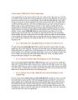
Chuyên ngành Thiết kế web
 2 p |
2 p |  414
|
414
|  123
123
-

GIÁO TRÌNH THIẾT KẾ WEB: TỰ HỌC MACROMEDIA FLASH 5.0 BẰNG HÌNH ẢNH_CHƯƠNG 4
 0 p |
0 p |  212
|
212
|  98
98
-

Giáo trình Thiết kế và lập trình Web với ASP: Phần 2
 168 p |
168 p |  269
|
269
|  92
92
-

GIÁO TRÌNH THIẾT KẾ WEB: TỰ HỌC MACROMEDIA FLASH 5.0
 18 p |
18 p |  222
|
222
|  74
74
-

Giáo trình Thiết kế web thương mại - Nguyễn Như Kiên
 74 p |
74 p |  245
|
245
|  54
54
-

Giáo trình Thiết kế web - Nghề: Công nghệ thông tin - CĐ Kỹ Thuật Công Nghệ Bà Rịa-Vũng Tàu
 87 p |
87 p |  104
|
104
|  32
32
-

Giáo trình Thiết kế web (Nghề Tin học ứng dụng - Trình độ Cao đẳng) - CĐ GTVT Trung ương I
 86 p |
86 p |  61
|
61
|  15
15
-

Giáo trình Thiết kế web (Nghề Tin học ứng dụng - Trình độ Trung cấp) - CĐ GTVT Trung ương I
 84 p |
84 p |  50
|
50
|  12
12
-

Giáo trình Thiết kế và quản trị Website (Nghề: Công nghệ thông tin - Trung cấp) - Trường Trung cấp Công nghệ và Du lịch Hà Nội
 134 p |
134 p |  17
|
17
|  9
9
-

Giáo trình Thiết kế website (Nghề: Lập trình máy tính - Cao đẳng) - Trường Cao đẳng Cơ giới Ninh Bình (2021)
 54 p |
54 p |  16
|
16
|  8
8
-

Giáo trình Thiết kế web 2 (Ngành: Công nghệ thông tin - Trung cấp) - Trường Cao đẳng Xây dựng số 1
 121 p |
121 p |  10
|
10
|  4
4
-

Giáo trình Thiết kế Layout website (Nghề: Lập trình máy tính - Trình độ CĐ/TC) - Trường Cao đẳng Nghề An Giang
 53 p |
53 p |  26
|
26
|  3
3
Chịu trách nhiệm nội dung:
Nguyễn Công Hà - Giám đốc Công ty TNHH TÀI LIỆU TRỰC TUYẾN VI NA
LIÊN HỆ
Địa chỉ: P402, 54A Nơ Trang Long, Phường 14, Q.Bình Thạnh, TP.HCM
Hotline: 093 303 0098
Email: support@tailieu.vn








